Rattacher un firewall en configuration d'usine au serveur
Les trois étapes suivantes sont nécessaires pour rattacher un firewall en configuration d'usine au serveur SMC :
- Dans l'interface web du serveur SMC, sélectionnez Supervision > Firewalls et cliquez sur Créer un firewall.
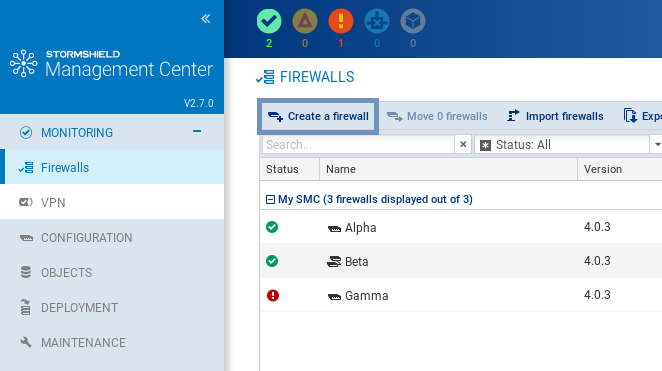
- Complétez les propriétés du firewall. Les champs Description et Lieu sont remplis à titre informatif et n'ont aucune incidence sur la configuration.
- Pour plus d'informations sur l'adresse de contact VPN, reportez-vous à la section Définir l'adresse de contact des firewalls pour les topologies VPN.
- Pour plus d'informations sur l'interface de sortie VPN, reportez-vous à la section Choisir l'interface de sortie des firewalls pour les topologies VPN.
- Choisissez le dossier dans lequel classer le firewall. Les dossiers sont créés dans le menu de gauche Configuration > Firewalls et dossiers. Pour plus d'informations, reportez-vous à la section Classer les firewalls par dossiers. Vous devez posséder le droit d'accès en écriture sur le dossier. Pour plus d'informations, reportez-vous à la section Restreindre les droits d'accès des administrateurs de dossiers.
- Dans la même fenêtre, cochez Générer le package de rattachement afin de générer le package de rattachement au serveur simultanément. Ce package de rattachement devra être installé sur le firewall afin de se connecter au serveur SMC.
ASTUCE
Vous pourrez générer le package plus tard en modifiant le firewall dans le menu Firewalls. - Cliquez sur Créer.
- Dans le panneau Génération du package de rattachement, cliquez sur Suivant puis sélectionnez Ce firewall possède encore sa configuration d'usine.
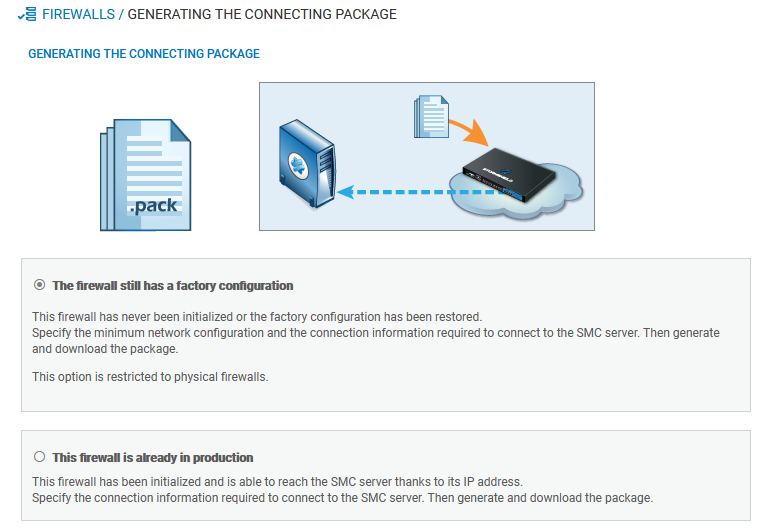
- Sur le panneau suivant, choisissez la version du firewall et renseignez les informations sur la configuration réseau minimale du firewall permettant d'accéder au serveur SMC.
- Complétez les informations pour la connexion au serveur SMC. Selon la version du firewall, le panneau change. Pour les versions 3.9.0 et supérieures :
- Adresse IP ou FQDN : le firewall se connecte à ces adresses pour contacter le serveur SMC. En fonction de la topologie de réseau, celles-ci peuvent être soit les adresses IP du serveur SMC, soit des adresses IP externes joignables par le firewall et redirigées vers le serveur SMC par le biais d'une translation de destination. Vous pouvez définir jusqu'à dix adresses ou FQDN du serveur SMC à contacter, par ordre de priorité. Le firewall parcourt les adresses de 1 à 10 et se connecte au serveur SMC avec la première adresse accessible. Si l'adresse actuellement utilisée n'est pas la plus prioritaire, le firewall tente régulièrement de joindre une adresse plus prioritaire.
- Port : en fonction de la topologie de réseau, ceux-ci peuvent être soit les ports du serveur SMC (1754 par défaut) soit des ports externes joignables par le firewall et redirigés vers le port du serveur SMC par le biais d'une translation de destination.
- Adresse locale : vous pouvez spécifier une interface de sortie différente pour chaque adresse de contact.
- Pour les firewalls en version 3.7.X à 3.8.X, vous ne pouvez spécifier qu'une seule interface de sortie, globale à toutes les adresses de contact.
- Cliquez sur Générer et télécharger.
IMPORTANT
Un package permet de rattacher un seul firewall à SMC, il ne doit pas être réutilisé.
IMPORTANT
Le package de rattachement permet l'ouverture d'un flux du firewall vers le serveur SMC. Ne fournissez ce package qu'à des personnes ayant été sensibilisées à la sécurité. Ce package ne doit transiter entre le serveur SMC et le firewall SNS que via des moyens sécurisés (e-mails chiffrés, clés USB sécurisées, etc.).
- Fournissez le package à l'administrateur responsable du déploiement du nouveau firewall sur le site distant.
- Assurez-vous que l'administrateur :
- copie le package de rattachement (.pack) et un fichier de mise à jour SNS (.maj) sur une clé USB vierge. Le format de la clé doit être FAT32, FAT16 ou UFS. La version 2.3.0 minimum de SNS est requise.
- branche la clé USB sur le nouveau firewall et connecte l'interface OUT au réseau.
- démarre le firewall. Le firewall installe d'abord le fichier de mise à jour de SNS et redémarre. Après le démarrage, le firewall installe le package de rattachement : les adresses IP du serveur SMC et de l'interface OUT du firewall sont configurées et le firewall se connecte au serveur SMC.
- Dans l'interface web du serveur SMC, vérifiez que l'état du firewall change dans le menu Firewalls. Il doit apparaître "En ligne".
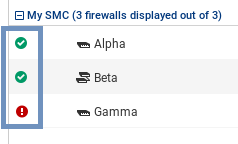
- Pour assurer la sécurité de votre équipement, connectez-vous directement à l'interface d'administration du firewall en cliquant sur l'icône
 et changez le mot de passe d'administration du firewall. Pour plus d'informations sur l'accès direct à l'interface du firewall, reportez-vous à la section Accéder à l'interface web d'administration des firewalls.
et changez le mot de passe d'administration du firewall. Pour plus d'informations sur l'accès direct à l'interface du firewall, reportez-vous à la section Accéder à l'interface web d'administration des firewalls.
ASTUCE
L'administrateur du firewall peut visualiser les paramètres de connexion au serveur SMC sur l'interface web d'administration du firewall : dans le composant de tableau de bord SMC et dans le menu Configuration > Système > Management Center. Il peut également installer un nouveau package de rattachement de l'interface web d'administration.